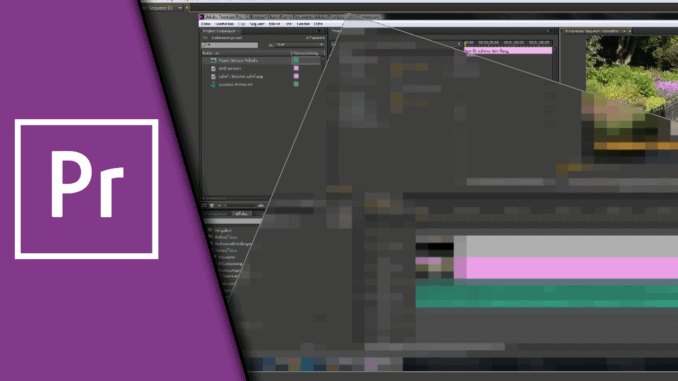
Adobe Premiere Verpixeln & Zensieren
Wer Videos produziert, der wird das Problem kennen. Nicht alles darf öffentlich gezeigt werden. Seien es zum Beispiel Gesichter oder auch Nummernschilder – hier könnte es schnell zu rechtlichen Schwierigkeiten kommen. Daher zeigen wir dir in diesem Beitrag, wie du in Adobe Premiere verpixeln und somit entweder das gesamte Bild oder Ausschnitte davon zensieren kannst. Das hat für dich den Vorteil, dass du auf der sicheren Seite bist. In Adobe Premiere zu zensieren kann zudem auch als Effekt genutzt werden, um eine Situation nicht mehr ganz so eindeutig zu machen. Sprich man erzeugt da wo eigentlich nichts ist, plötzlich eine zweideutige Situation. Durchaus ein starkes Stilmittel. Probier es am besten einfach mal aus. Adobe Premiere bietet hier viele Möglichkeiten.
So kannst du in Adobe Premiere Gesichter verpixeln:
Der Effekt zum Verpixeln funktioniert erstmal sehr einfach – und vor allem wird er auf das gesamte Bild angewendet. Wichtig ist, dass du noch eine Maske hinzufügst, mit der du den Bereich absteckst. In Verbindung mit einer Animation kannst du so sogar dafür sorgen, dass der Bereich mit den Gesichtern oder auch Kennzeichen wandert und so auch während des Videos durchweg alles unkenntlich gemacht wurde. Daher kannst du Adobe Premiere auch zum Kennzeichen Verpixeln sehr gut nutzen. Natürlich ist dies jedoch nur ein Anwendungsbeispiel. Dir steht hier deine kreative Freiheit komplett offen!
Schritt-für-Schritt Anleitung:
- Füge zunächst in Adobe Premiere die gewünschten Objekte in deine Videospur ein
- Dupliziere deine Videospur, indem du einfach auf einer höheren Videospur das gleiche Video einfügst
- Falls vorhanden, entferne aus der zweiten Spur den Sound (Rechtsklick auf die Audiospur -> Verknüpfung aufheben -> nun die Audiospur löschen)
- Wähle den Effekt „Mosaik“ unter Videoeffekte -> Stilisieren -> Mosaik
- Ziehe den Effekt auf die obere Videospur
- Wähle im Mosaik Effekt die gewünschte Pixel Anzahl
- Wähle den Effekt „Vierpunkt Korrekturmaske“ unter Videoeffekte -> Keying -> Vierpunkt Korrekturmaske
- Alternativ könnt ihr die gleiche Maske unter Keying auch mit 8 Punkten oder 16 Punkten wählen
- Ziehe auch diesen Effekt auf deine obere Videospur
- Klicke nun in den Effekteinstellungen die „Vierpunkt Korrekturmaske“ an. Nun kannst du in der Vorschau die Eckpunkte frei verschieben oder dies über die Positionsdaten in den Effekteinstellungen ändern
- Dieser Effekt lässt sich auch ganz einfach mit einer Animation verbinden, sodass sich der zensierte Bereich mit Objekten bewegen kann. Möchtest du wissen, wie Animationen generell funktionieren, lohnt sich ein Blick auf das Animationen – Tutorial
- Fertig!
In Adobe Premiere zu verpixeln ist somit kein Hexenwerk. Es ist jedoch schon ein wenig aufwendiger, da dieser Effekt meist ohne animierte Einstellungen nicht genutzt werden kann. Und wir wissen alle, dass Animationen in Adobe Premiere durchaus zeitintensiv in der Einstellung sein können. Wir hoffen in jedem Fall, dass dir das Tutorial geholfen hat und du nun mit deinen eigenen Projekten erfolgreich weiterkommst. Lass uns gerne auch auf Youtube einen Vermerk da, wenn dir das Video oder der Beitrag geholfen hat oder verlinke ein Werk, dass mit dieser Hilfe entstanden ist. Viel Erfolg!
Video-Anleitung:
Links mit * sind Affiliate-Links. Durch den Kauf über diesen Link erhalten wir einen Teil des Kaufpreises als Provision, ohne dass für dich Mehrkosten entstehen. Das hilft uns die hier vorhandenen Angebote für dich weiter auszubauen! Danke!

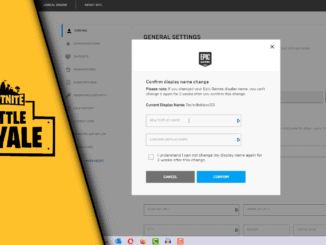
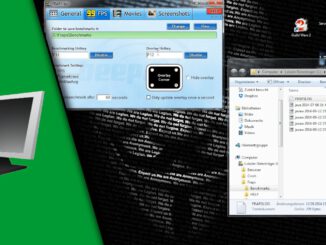
Hinterlasse jetzt einen Kommentar